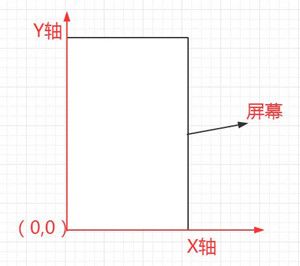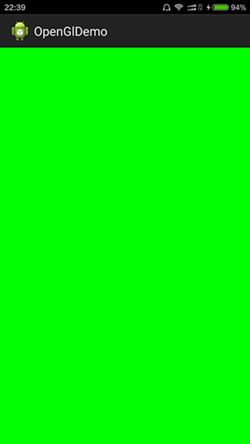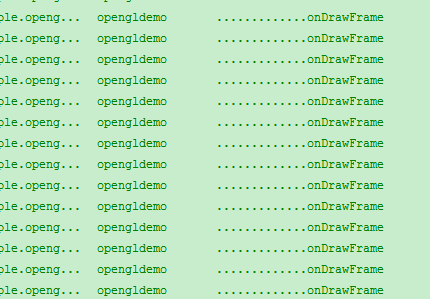Android OpenGL ES学习笔记之实现OpenGL ES接口
一、GLSurfaceView介绍
在Android平台上实现OpenGL的view很简单,只需要用到GLSurfaceView和GLSurfaceView.Renderer。
GLSurfaceView是用来连接OpenGL ES和android的view结构的.GLSurfaceView位于android.opengl包类,继承自SurfaceView
public class GLSurfaceView extends SurfaceView implements SurfaceHolder.Callback {
......
}二、GLSurfaceView.Renderer介绍
Renderer也叫渲染器,是一个接口,位于GLSurfaceView类中.
public class GLSurfaceView extends SurfaceView implements SurfaceHolder.Callback {
......
public interface Renderer {
void onSurfaceCreated(GL10 gl, EGLConfig config);
void onSurfaceChanged(GL10 gl, int width, int height);
void onDrawFrame(GL10 gl);
......
}
}提供了三个方法
- onSurfaceCreated -------- 在Surface创建的时候调用
- onSurfaceChanged-------- 在Surface改变的的时候调用
- onDrawFrame ------------- 在Surface上绘制的时候调用
三、搭建一个最基本的框架
按照以下步骤
- 新建一个Android项目
- 新建GLSurfaceView实例
- 创建渲染器Renderer实例
- 给GLSurfaceView设置Renderer实例
- 显示GLSurfaceView
一言不合贴代码
public class MainActivity extends Activity {
private GLSurfaceView glSurfaceView;
@Override
protected void onCreate(Bundle savedInstanceState) {
super.onCreate(savedInstanceState);
//如果本设备支持OpenGl ES 2.0
if (IsSupported()) {
//新建GLSurfaceView实例
glSurfaceView = new GLSurfaceView(this);
// 创建渲染器实例
MyRenderer mRenderer = new MyRenderer();
// 设置渲染器
glSurfaceView.setRenderer(mRenderer);
//显示SurfaceView
setContentView(glSurfaceView);
}
}IsSupported()方法的代码如下
private boolean IsSupported() {
ActivityManager activityManager = (ActivityManager) getSystemService(ACTIVITY_SERVICE);
ConfigurationInfo configurationInfo = activityManager.getDeviceConfigurationInfo();
boolean supportsEs2 = configurationInfo.reqGlEsVersion >= 0x2000;
return supportsEs2;
}实际中我们以后所有的处理都实现在MyRenderer这个接口的实现类,我在这里显示一个绿色的空白屏幕
public class MyRenderer implements GLSurfaceView.Renderer {
// Surface创建的时候调用
@Override
public void onSurfaceCreated(GL10 gl, EGLConfig config) {
// 设置清屏颜色
gl.glClearColor(0f, 1f, 0f, 0f);
}
// Surface改变的的时候调用
@Override
public void onSurfaceChanged(GL10 gl, int width, int height) {
// 设置窗口大小
gl.glViewport(width / 4, width / 2, width / 2, height / 2);
}
// 在Surface上绘制的时候调用
@Override
public void onDrawFrame(GL10 gl) {
//设置渲染模式
glSurfaceView. setRenderMode(GLSurfaceView.RENDERMODE_WHEN_DIRTY);
// 清除屏幕
gl.glClear(GL10.GL_COLOR_BUFFER_BIT);
}
}最后为了配合Activity的生命周期,我们加上如下代码
@Override
protected void onPause() {
super.onPause();
if (glSurfaceView != null) {
glSurfaceView.onPause();
}
}
@Override
protected void onResume() {
super.onResume();
if (glSurfaceView != null) {
glSurfaceView.onResume();
}
}我详细的介绍以下三个方法.
onSurfaceCreated
它是在Surface创建的时候调用,可以在这里进行一些初始化操作,它携带两个参数GL10 和 EGLConfig。
- GL10 继承自GL的一个接口,封装了程序语言为OpenGL绑定的核心功能,我们可以把它理解为一个“画笔”,操作它提供的的方法来在GLSurfaceView上这块“画布”绘制
- EGLConfig 是一个抽象类,但是没有任何实现,不管它
我在这里调用gl.glClearColor(0f, 1f, 0f, 0f)设置清屏颜色为绿色,所谓清屏颜色就是当开始绘制时,屏幕所显示的颜色。glClearColor(float red, float green, float blue, float alpha)四个参数对应红、绿、蓝、透明度。这里的取值范围是0到1f。不是RGB中0~255。
onSurfaceChanged
它是在Surface大小改变的时候调用,这个方法只会执行一次,Surface创建时初始大小为0,所以需要指定窗口大小,调用glViewport(int x, int y, int width, int height)方法传入四个参数,x,y坐标和宽高。
这里要注意一点,这个窗口坐标原点是位于屏幕左下角,与android中的屏幕坐标系不一样
Android中的屏幕坐标系如图所示
OpenGl中的窗口坐标系
onDrawFrame
它是在Surface上绘制的时候调用。
1.通过setRenderMode设置渲染模式,有两种供选择
- GLSurfaceView.RENDERMODE_CONTINUOUSLY 不间断的绘制,默认渲染模式是这种
- GLSurfaceView.RENDERMODE_WHEN_DIRTY 在屏幕变脏时绘制,也就是当调用GLSurfaceView的requestRender ()方法后才会执行一次(第一次运行的时候会自动绘制一次)
2.调用glClear(GL10.GL_COLOR_BUFFER_BIT)方法清除屏幕颜色,执行这个方法之后,屏幕就会渲染之前通过glClearColor设置的清屏颜色.如下图所示
如果设置渲染模式为GLSurfaceView.RENDERMODE_CONTINUOUSLY那么onDrawFrame方法会一直执行,看打印
如果想看得更直观一点,那么打开手机开发者选项,打开显示Surface更新,你会看到屏幕一直在闪,眼睛都要亮瞎了。
四、总结
最基本的框架已经搭建完了,以后就在这个基础上进一步学习了。